![]() Продолжая тему развёртывания Service Pack 1 (SP1) для линейки продуктов Microsoft System Center (SC) 2012, в этой заметке опишу мой опыт обновления Operations Manager (SCOM).
Продолжая тему развёртывания Service Pack 1 (SP1) для линейки продуктов Microsoft System Center (SC) 2012, в этой заметке опишу мой опыт обновления Operations Manager (SCOM).
В этой заметке будет рассматриваться процедура обновления исходя из условия, что имеется два сервера управления SC 2012 OM Update Rollup 3 на которых роли SCOM распределены следующим образом:
| Имя сервера | Компоненты SCOM | Примечание |
| KOM-AD01-SCOM02 | Management Server Operations Console Web Console Reporting Operational Database Data Warehouse Database |
Эмулятор RMS |
| KOM-AD01-SCOM03 | Management Server Operations Console |
Primary Management Server для всех агентов SCOM |
То есть это фактически такая конфигурация, при которой все основные компоненты SCOM расположены на одном сервере – KOM-AD01-SCOM02
Оба сервера работают на ОС Windows Server 2008 R2 Standard SP1. Базы данных SCOM расположены на SQL Server 2008 R2 Standard SP1
Поставим перед собой задачу - выполнить обновление серверов до уровня SC 2012 OM SP1, при этом также обновим операционную систему каждого сервера до Windows Server 2012 Standard а БД перенесём на SQL Server 2012
Фактически задача в нашем сценарии будет состоять из двух частей:
1. Обновление In-Place Upgrade имеющихся серверов до уровня SC 2012 OM SP1
2. Миграция серверов на новую версию ОС/СУБД по плану Backup/Reinstall/Restore
Первая часть возможна будет интересна тем, кто хочет выполнить только обновление существующей инфраструктуры SCOM. Вторая часть это по сути отдельный процесс, описывающий пробу сценария восстановления группы управления SCOM из имеющегося бэкапа.
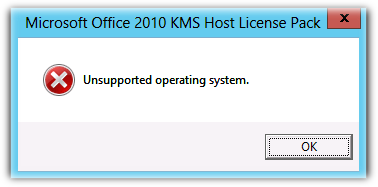
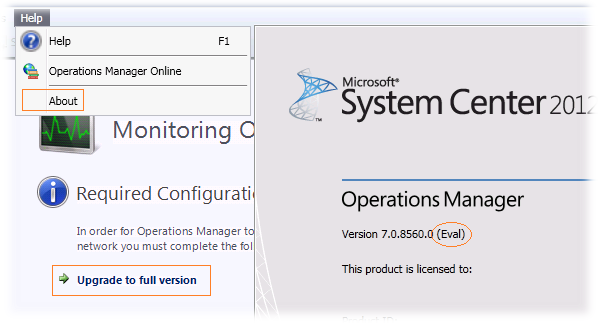
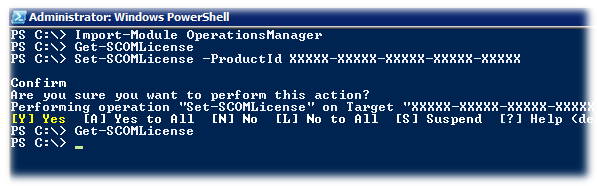
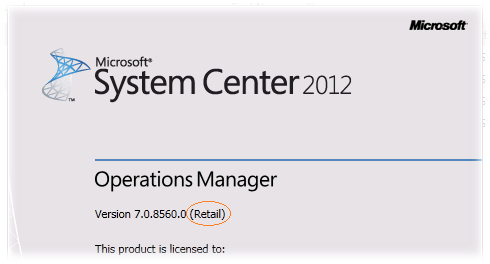

 RSS - Записи
RSS - Записи
Последние комментарии